स्मार्ट प्लग को वाई-फाई से कैसे कनेक्ट करें
पता करने के लिए क्या
- हब के बिना: स्मार्ट प्लग के वाई-फाई हॉटस्पॉट से कनेक्ट करने के लिए साथी ऐप का उपयोग करें और ऐप को अपना वाई-फाई पासवर्ड प्रदान करें।
- हब के साथ: एक साथी ऐप का उपयोग करें लेकिन हब से कनेक्ट करें और वाई-फाई पासवर्ड प्रदान करें। हब सभी स्मार्ट प्लग के साथ संचार संभालता है।
- सभी स्मार्ट प्लग को काम करने के लिए हब या यहां तक कि अन्य स्मार्ट होम डिवाइस की आवश्यकता नहीं होती है।
यह आलेख बताता है कि निर्माता से सहयोगी ऐप का उपयोग करके अपने स्मार्ट प्लग को वाई-फाई से कैसे कनेक्ट किया जाए, चाहे वह स्मार्ट होम हब से जुड़ा हो या नहीं।
अपने स्मार्ट प्लग को वाई-फ़ाई से कनेक्ट करने की तैयारी
जब भी आप कोई नया स्मार्ट प्लग खरीदते हैं, तो उसे काम करने के लिए पहला कदम इसे अपने वाई-फाई नेटवर्क से जोड़ना होता है।
यह प्रक्रिया एक स्मार्ट प्लग मॉडल से दूसरे में भिन्न हो सकती है, लेकिन यह आम तौर पर समान बुनियादी चरणों का पालन करती है।
जब आप पहली बार एक स्मार्ट प्लग खरीदते हैं, तो यह आमतौर पर आपके वाई-फाई नेटवर्क से कनेक्ट करने की सुविधा के साथ आएगा, लेकिन यह तब तक कनेक्ट नहीं होगा जब तक आप इसे अपनी नेटवर्क आईडी और पासवर्ड प्रदान नहीं करते।
हालांकि, यह आपके फोन के साथ स्मार्ट प्लग से कनेक्ट करने के लिए वाई-फाई हॉटस्पॉट ट्रांसमिट करता है और उन विवरणों के साथ स्मार्ट प्लग प्रदान करता है। ऐसा करने के लिए, आपको निम्नलिखित के साथ तैयार रहना होगा:
- आपके स्मार्ट प्लग के लिए ऐप आपके Android या iPhone पर इंस्टॉल किया गया है
- स्मार्ट प्लग आपके वायरलेस राउटर की वायरलेस रेंज के भीतर एक आउटलेट में प्लग किया गया है
- आपका स्मार्टफोन आपके घर के वाई-फाई से जुड़ा है।
यदि आपका स्मार्ट प्लग हब के साथ आया है, तो सुनिश्चित करें कि यह पावर्ड है और नेटवर्क केबल के साथ आपके राउटर से जुड़ा है।
यह गाइड स्टैंडअलोन स्मार्ट प्लग के लिए तैयार है जो सीधे आपके होम वायरलेस नेटवर्क से कनेक्ट होते हैं। यदि यह हब के साथ आता है, तो यह मार्गदर्शिका लागू होती है, लेकिन चरण स्मार्ट प्लग के बजाय हब पर लागू होंगे।
स्मार्ट प्लग को वाई-फाई से कैसे कनेक्ट करें
निम्नलिखित चरण आपको अपने नए स्मार्ट प्लग को अपने घर के वाई-फाई नेटवर्क से जोड़ने की विशिष्ट प्रक्रिया से परिचित कराएंगे। इस प्रक्रिया को शुरू करने से पहले अपने स्मार्टफोन को अपने होम वाई-फाई नेटवर्क से कनेक्ट करना सुनिश्चित करें।
नीचे दी गई प्रक्रिया एक स्मार्ट प्लग के लिए है जो सीधे वाई-फाई नेटवर्क से जुड़ता है। मेक और मॉडल के आधार पर, कुछ विवरण थोड़े भिन्न हो सकते हैं।
-
अपने स्मार्ट प्लग के लिए सहयोगी ऐप डाउनलोड करने के लिए Google Play Store या Apple ऐप स्टोर पर जाएं। इस उदाहरण में, हम एक WeMo स्मार्ट प्लग और उसके सहयोगी ऐप का उपयोग कर रहे हैं।
यदि आप सुनिश्चित नहीं हैं कि आपके स्मार्ट प्लग के साथ कौन सा स्मार्टफोन ऐप काम करता है, तो निर्माता की वेबसाइट देखें।
-
अपने स्मार्ट प्लग को आउटलेट में प्लग करें। WeMo प्लग के साथ, वाई-फाई लाइट हरे और नारंगी रंग में तेजी से चमकती है। इसका मतलब है कि स्मार्ट प्लग वाई-फाई हॉटस्पॉट को प्रसारित कर रहा है और सेट होने के लिए तैयार है। आपका स्मार्ट प्लग विभिन्न संकेतक रोशनी का उपयोग कर सकता है, इसलिए विवरण के लिए अपना मैनुअल देखें।

यदि आपका स्मार्ट प्लग प्रारंभिक सेटअप के लिए वाई-फाई के बजाय ब्लूटूथ का उपयोग करता है, तो इस चरण की आवश्यकता नहीं हो सकती है।
जब आप सहयोगी ऐप लॉन्च करते हैं, तो उसे आपके नेटवर्क पर नए स्मार्ट प्लग की खोज शुरू कर देनी चाहिए। यदि ऐसा नहीं होता है, तो नया स्मार्ट प्लग जोड़ने के लिए ऐप मेनू का उपयोग करें। ऐप स्मार्ट प्लग वाई-फाई हॉटस्पॉट को पहचान लेगा और वाई-फाई सेटअप प्रक्रिया शुरू कर देगा।
ऐप आपको अपने आस-पास के वाई-फाई नेटवर्क से अपने होम नेटवर्क का चयन करने के लिए प्रेरित करेगा। जारी रखने के लिए अपने घर के वाई-फ़ाई नेटवर्क पर टैप करें।
-
अगला कदम वाई-फाई नेटवर्क पासवर्ड दर्ज करना होगा। ऐप आपके स्मार्ट प्लग को इस पासवर्ड से आपके घर के वाई-फाई नेटवर्क से कनेक्ट करने के लिए प्रोग्राम करेगा।
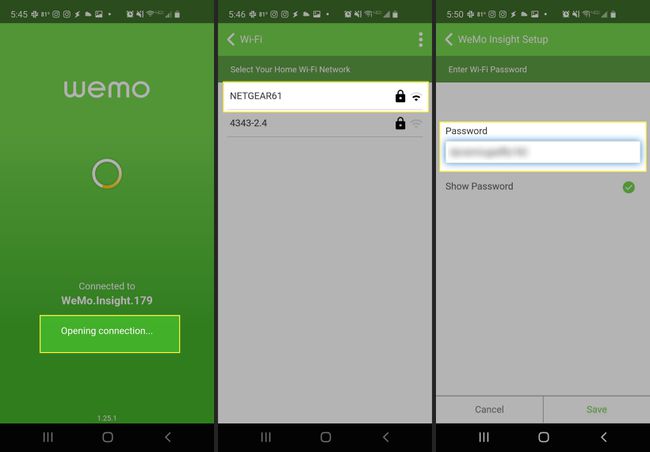
एक बार जब आप इसे सबमिट कर देते हैं, तो ऐप वाई-फाई लॉगिन क्रेडेंशियल को स्मार्ट प्लग में भेज देगा और नेटवर्क कनेक्शन का परीक्षण करेगा।
एक बार जब स्मार्ट प्लग आपके वाई-फाई नेटवर्क से जुड़ जाता है, तो यह ऐप में उपकरणों की सूची में दिखाई देगा। यदि आपने पहली बार स्मार्ट प्लग से कनेक्ट किया है, तो आपको एक सूचना दिखाई दे सकती है कि फर्मवेयर अपडेट की आवश्यकता है। फर्मवेयर अपडेट प्रक्रिया शुरू करें।
-
एक बार प्रारंभिक फर्मवेयर अपडेट पूरा हो जाने के बाद, आप अपने स्मार्ट प्लग का उपयोग शुरू कर सकते हैं। आमतौर पर, होम स्क्रीन पर उपलब्ध बुनियादी नियंत्रण आपके स्मार्ट प्लग को चालू और बंद करना है।
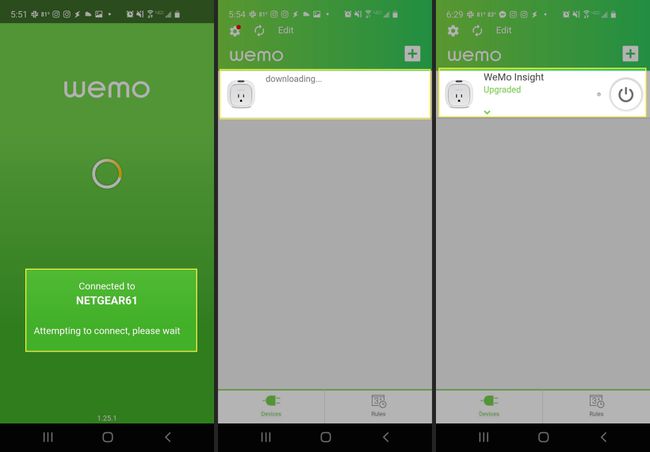
एक अन्य सामान्य स्मार्ट प्लग नियंत्रण जो आपको अधिकांश स्मार्ट प्लग ऐप्स में मिलेगा, उसमें स्मार्ट प्लग को चालू या बंद करने का समय निर्धारण शामिल है।
-
आप एक "दूर" मोड भी सेट करने में सक्षम हो सकते हैं जहां स्मार्ट प्लग रात में बेतरतीब ढंग से चालू हो जाएगा और सुबह बंद हो जाएगा। अगर तुम एक दीपक प्लग करें स्मार्ट प्लग में, इससे ऐसा प्रतीत हो सकता है कि जब आप छुट्टी पर हों तो कोई घर पर है।
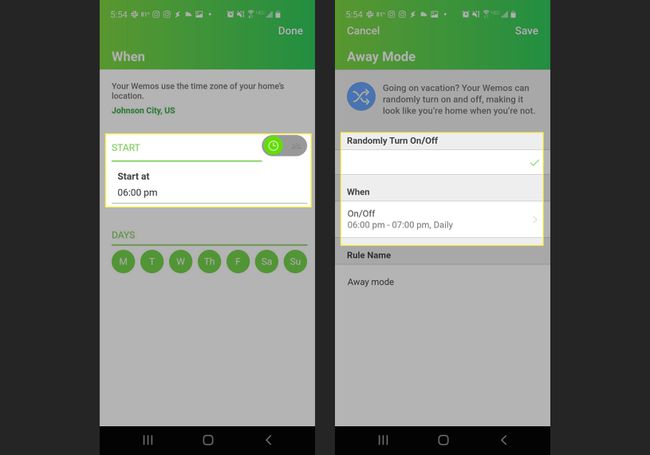
सामान्य प्रश्न
-
मैं एलेक्सा से स्मार्ट प्लग कैसे कनेक्ट करूं?
एलेक्सा के साथ स्मार्ट प्लग को जोड़ने के चरण आपके स्मार्ट प्लग निर्माता और मॉडल के आधार पर अलग-अलग होंगे, लेकिन प्रक्रिया समान होगी। अपने स्मार्ट प्लग को आउटलेट में प्लग करें, अपने स्मार्ट प्लग के साथी ऐप को अपने मोबाइल डिवाइस पर डाउनलोड करें, फिर ऐप का उपयोग करके स्मार्ट प्लग को जोड़ने और सेट करने के लिए संकेतों का पालन करें। इसके बाद, एलेक्सा ऐप खोलें और नेविगेट करें कौशल और खेल. अपने स्मार्ट प्लग के कौशल को खोजें, फिर टैप करें उपयोग करने के लिए सक्षम करें और सेटअप पूरा करने के लिए संकेतों का पालन करें। एक बार जब आप इसे सेट कर लेते हैं, तो अपने स्मार्ट प्लग को नियंत्रित करने के लिए एलेक्सा वॉयस कमांड का उपयोग करें।
-
क्या स्मार्ट प्लग Google होम के साथ काम करते हैं?
हां। कई स्मार्ट प्लग Google होम डिवाइस के साथ काम करते हैं, जिसमें Google होम मिनी भी शामिल है। एक के लिए Google पर जाएँ Google सहायक-संगत स्मार्ट प्लग और उपकरणों की सूची. कुछ के सर्वश्रेष्ठ स्मार्ट प्लग कासा, अमेज़ॅन, वीमो, और अधिक से Google होम-संगत डिवाइस शामिल करें।
-
मैं Google होम मिनी के साथ एक स्मार्ट प्लग कैसे स्थापित करूं?
Google होम मिनी या किसी Google सहायक-सक्षम डिवाइस के साथ एक स्मार्ट प्लग सेट करना किसी भी समर्थित स्मार्ट डिवाइस को सेट करने के समान प्रक्रिया है। Google होम ऐप में, टैप करें जोड़ें > डिवाइस सेट करें > Google के साथ काम करता है. अपने स्मार्ट प्लग के निर्माता का चयन करें, फिर स्मार्ट प्लग सेट करने के लिए संकेतों का पालन करें।
